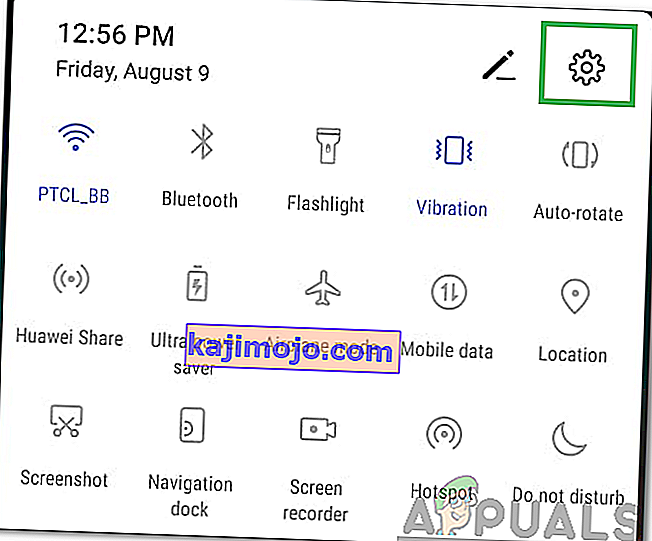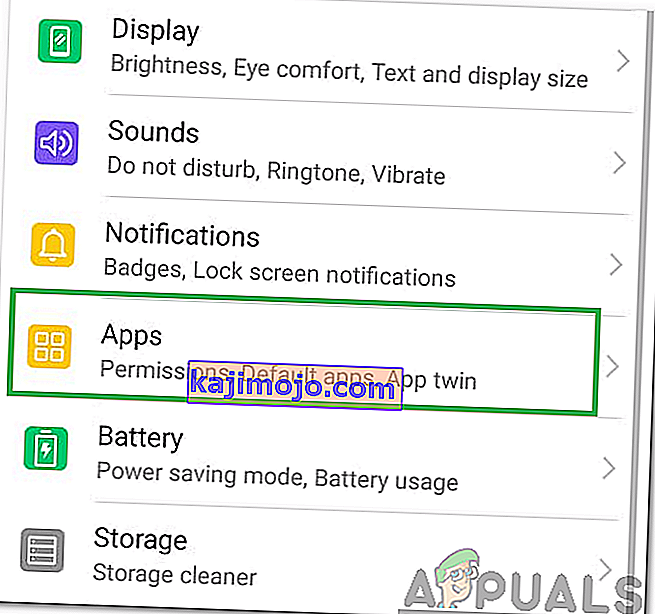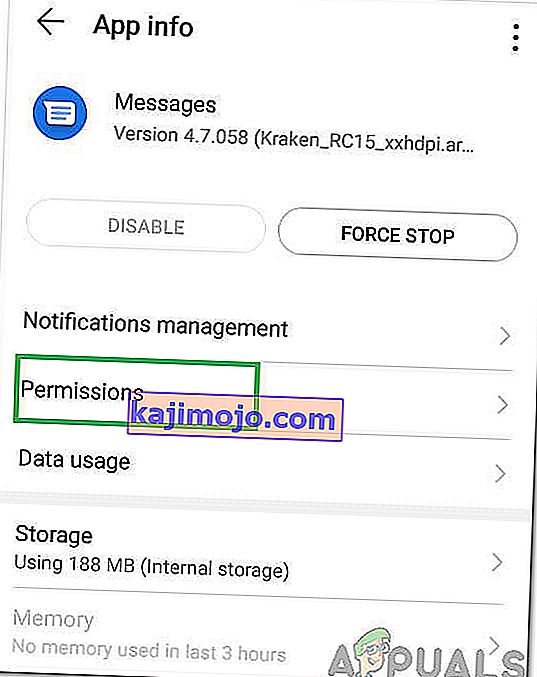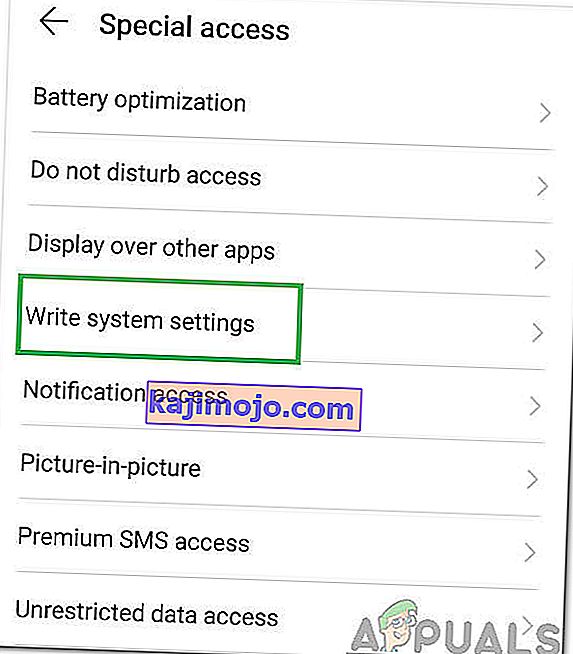Message + là một ứng dụng được phát triển bởi công nghệ Verizon. Ứng dụng này cho phép người dùng đồng bộ hóa tất cả các cuộc trò chuyện nhắn tin của họ trên các thiết bị tương thích. Nó cho phép người dùng thực hiện và nhận cuộc gọi, gửi thẻ quà tặng hoặc tùy chỉnh trò chuyện. Nó là một ứng dụng rất hữu ích được rất nhiều người sử dụng. Tuy nhiên, gần đây, đã có nhiều báo cáo cho thấy người dùng không thể sử dụng ứng dụng này và nó không gửi hoặc nhận văn bản.

Điều gì ngăn cản “Tin nhắn + Không hoạt động” trên Verizon?
Sau khi nhận được nhiều báo cáo từ nhiều người dùng, chúng tôi quyết định xem xét tình hình và biên soạn một số giải pháp sau khi thử nghiệm. Ngoài ra, chúng tôi đã xem xét các lý do có thể gây ra sự cố này và liệt kê chúng như sau.
- Bộ nhớ cache: Một số dữ liệu nhất định được ứng dụng lưu vào bộ nhớ đệm để giảm thời gian tải và mang lại trải nghiệm tốt hơn, mượt mà hơn. Tuy nhiên, theo thời gian bộ nhớ cache này có thể bị hỏng, điều này có thể làm hỏng chức năng của ứng dụng và gây ra lỗi này.
- Ứng dụng nhắn tin mặc định: Ứng dụng mặc định được tích hợp vào hệ điều hành của điện thoại di động có thể phá hoại ứng dụng Message + của Verizon. Nó có thể ngăn một số tính năng của ứng dụng hoạt động hoặc thậm chí ngăn nó tải hoàn toàn.
Bây giờ bạn đã có hiểu biết cơ bản về bản chất của vấn đề, chúng ta sẽ chuyển sang hướng giải quyết. Đảm bảo thực hiện những điều này theo thứ tự cụ thể mà chúng được trình bày để tránh xung đột.
Giải pháp 1: Xóa bộ nhớ cache
Trong bước này, chúng tôi sẽ xóa dữ liệu đã lưu trong bộ nhớ cache cho một số ứng dụng không thể thiếu đối với hoạt động của ứng dụng + tin nhắn. Để làm điều đó:
- Kéo bảng thông báo xuống và nhấp vào bánh răng " Cài đặt ".
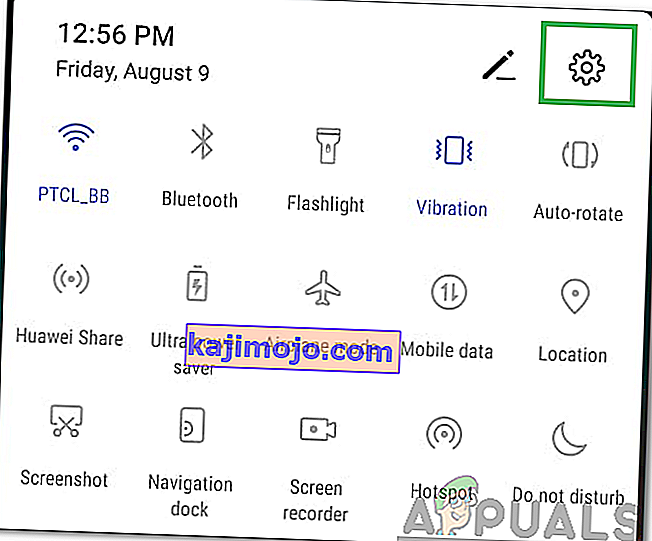
- Cuộn xuống và chọn tùy chọn “ Ứng dụng ”.
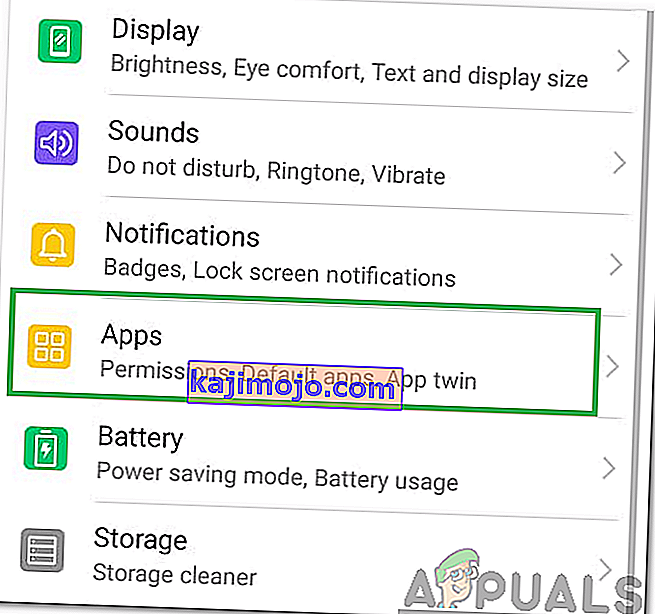
- Nhấp vào ứng dụng “ Nhắn tin mặc định ” và chọn tùy chọn “ Bộ nhớ ”.

- Chọn nút “ Xóa bộ nhớ cache” để xóa dữ liệu đã lưu trong bộ nhớ cache.
- Lặp lại quy trình này cho các ứng dụng “Nhắn tin +”, “ Điện thoại (trình quay số) ” và “ Danh bạ ”.
- Kiểm tra xem sự cố vẫn tiếp diễn.
Giải pháp 2: Thay đổi quyền
Đôi khi, ứng dụng nhắn tin chứng khoán có thể đè lên tin nhắn + ứng dụng và ngăn nó hoạt động bình thường. Do đó, trong bước này, chúng tôi sẽ điều chỉnh các quyền để cho phép ứng dụng + tin nhắn hoạt động bình thường. Để làm việc đó:
- Kéo bảng thông báo xuống và nhấp vào bánh răng " Cài đặt ".
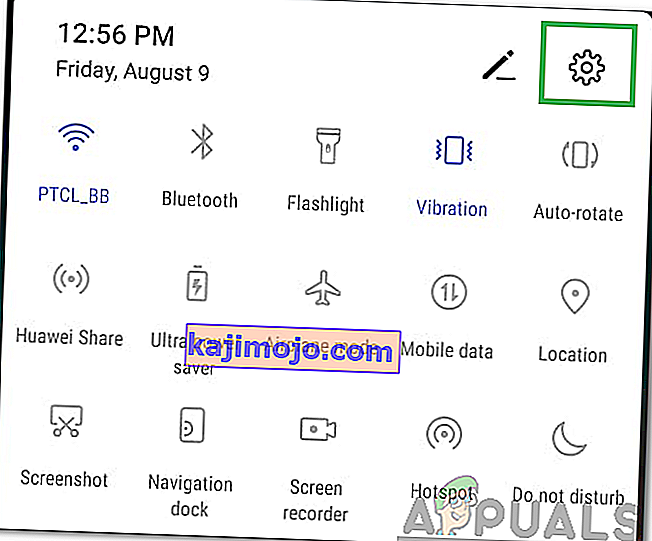
- Cuộn xuống và chọn tùy chọn “ Ứng dụng ”.
- Nhấp vào ứng dụng " Nhắn tin mặc định " và nhấp vào tùy chọn " Quyền ".
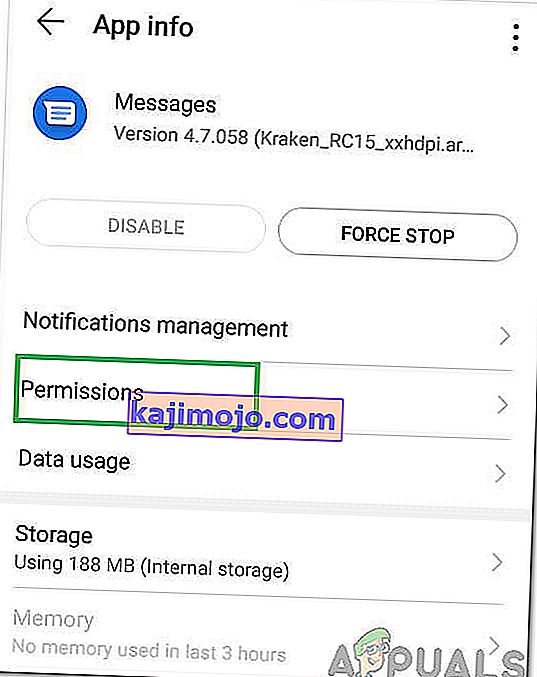
- Bỏ chọn tất cả các quyền đã được cấp cho ứng dụng.
- Điều hướng trở lại phần “ Ứng dụng ” và nhấp vào ứng dụng “ Tin nhắn + ”.
- Nhấp vào “Quyền” và tắt quyền đối với “ Thông báo ”, “ MMS ” và “ Wifi ”.
- Điều hướng trở lại phần “ Ứng dụng ” và nhấp vào “Ba dấu chấm ” ở góc trên cùng.
- Chọn “ Quyền truy cập đặc biệt ” và chọn “Viết cài đặt hệ thống ”
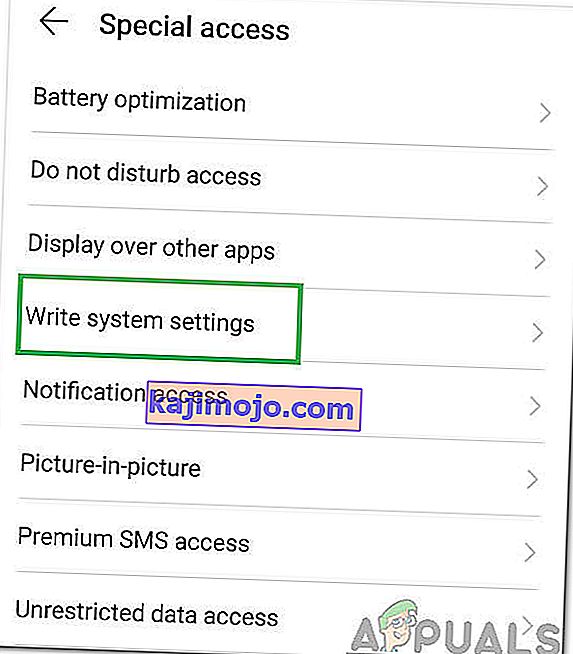
.
Lưu ý: Tùy thuộc vào giao diện người dùng, có thể có tùy chọn “Thêm” thay vì tùy chọn “Quyền truy cập đặc biệt”.
- Nhấp vào ứng dụng " Nhắn tin mặc định " và tắt công tắc.
- Khởi động lại thiết bị của bạn bằng cách nhấn nút nguồn.
- Chờ thiết bị được khởi động lại và kiểm tra xem sự cố vẫn tiếp diễn.